MATLAB | 如何用MATLAB绘制这样有气泡感的网络图
Posted slandarer
tags:
篇首语:本文由小常识网(cha138.com)小编为大家整理,主要介绍了MATLAB | 如何用MATLAB绘制这样有气泡感的网络图相关的知识,希望对你有一定的参考价值。
今天给大家带来一款用来绘制有气泡感的网络图的工具函数,绘制效果如下:
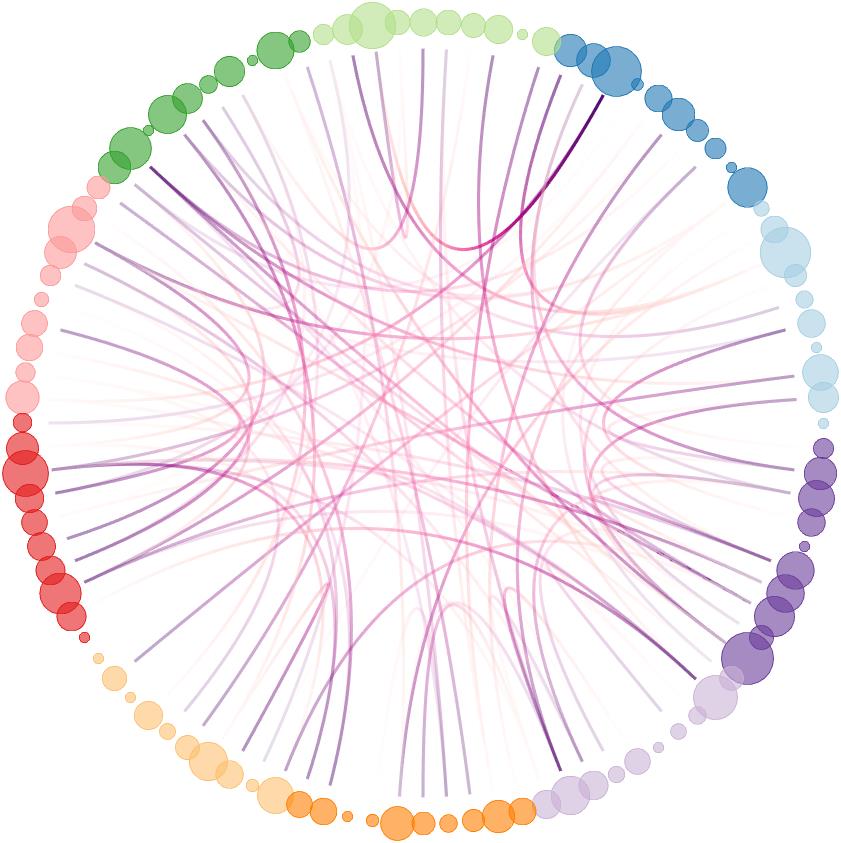
花里胡哨的,气泡大小代表流入流出数据量综合,不同颜色的气泡代表属于不同类,两个气泡之间有连线代表有数据流动,连线透明度代表流动数据量,连线的颜色是有方向性的渐变色。
依旧完整代码放在文末。
教程部分
0 数据准备
数据需要的关系矩阵需要的是反对称矩阵:
% 随机生成100x100的反对角矩阵
Data=(rand(100)-.5).*(rand(100)>.978);
Data(1:30,:)=Data(1:30,:).*3;
Data=tril(Data)-tril(Data)';
% 生成100x1列向量,分类标签为1-10
Class=(1:10).*ones(10,1);
Class=Class(:);
1 基础绘图
两行代码完事:
% 基础绘图
BD=bubbleDigraph(Data,Class);
BD=BD.draw();
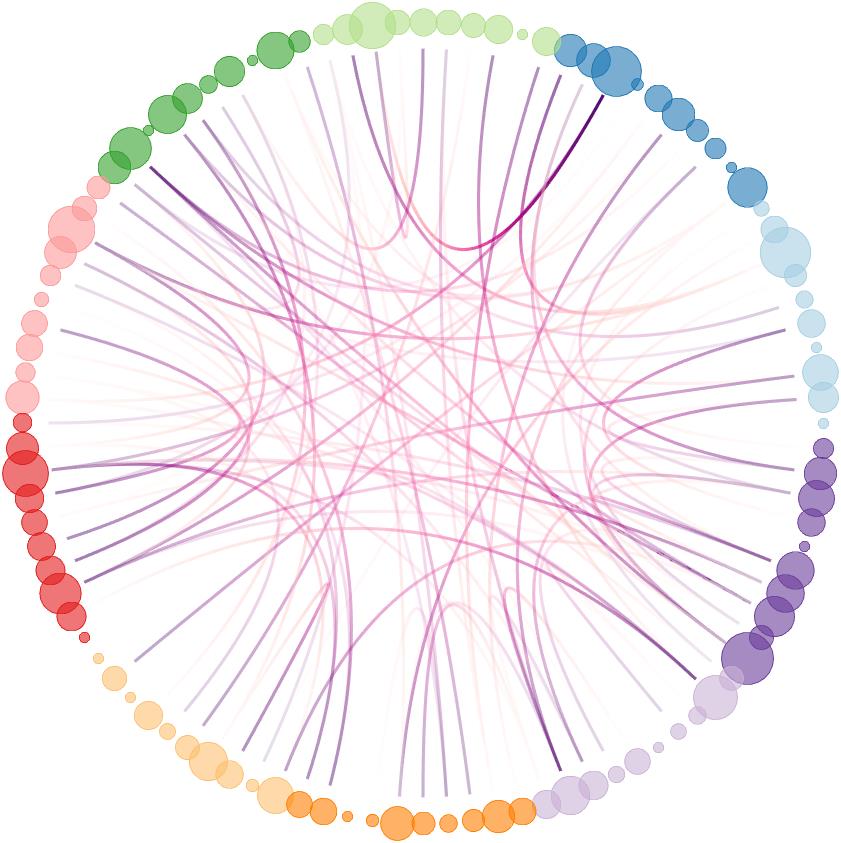
2 气泡大小
可以使用bubblesize函数设置气泡大小范围,例如:
bubblesize([5,40])
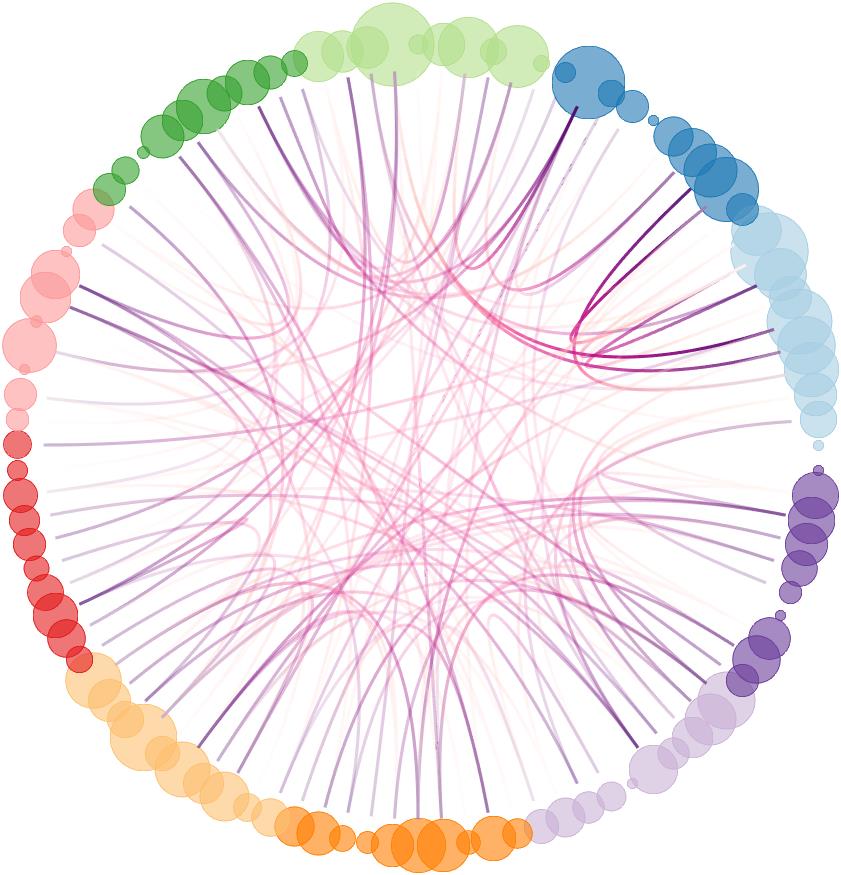
3 气泡颜色
使用setBubbleColor函数设置颜色:
BD.setBubbleColor(turbo(10))
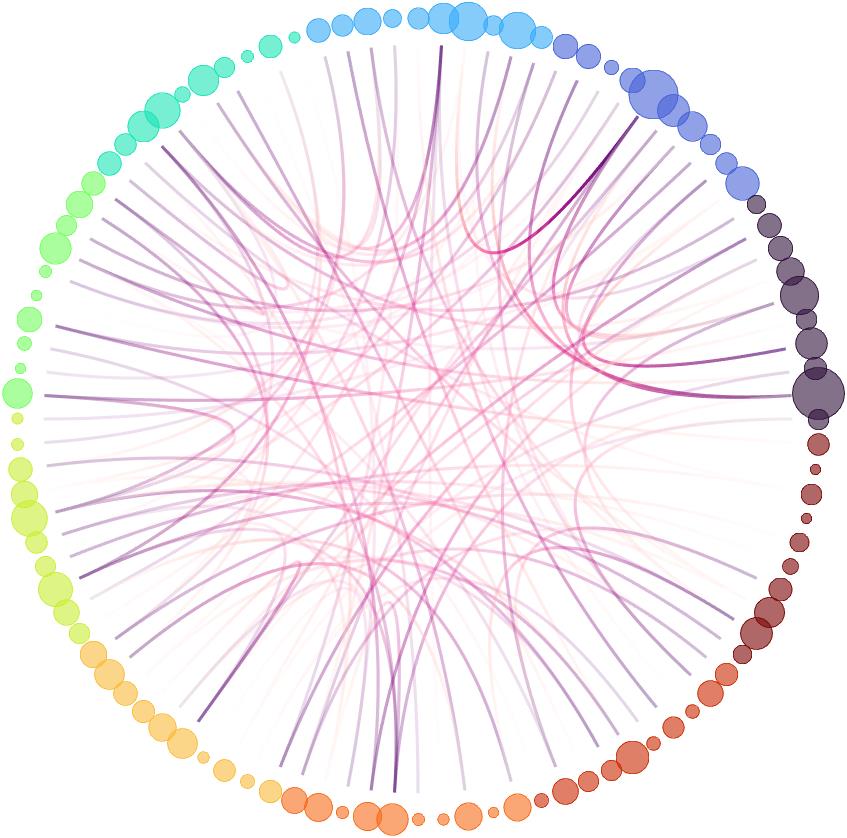
4 气泡其他属性
可以使用setBubble函数进行设置,bubblechart图形对象具有的属性均可以修改:
BD.setBubble('MarkerFaceAlpha',.2,'MarkerEdgeColor',[0,0,0])
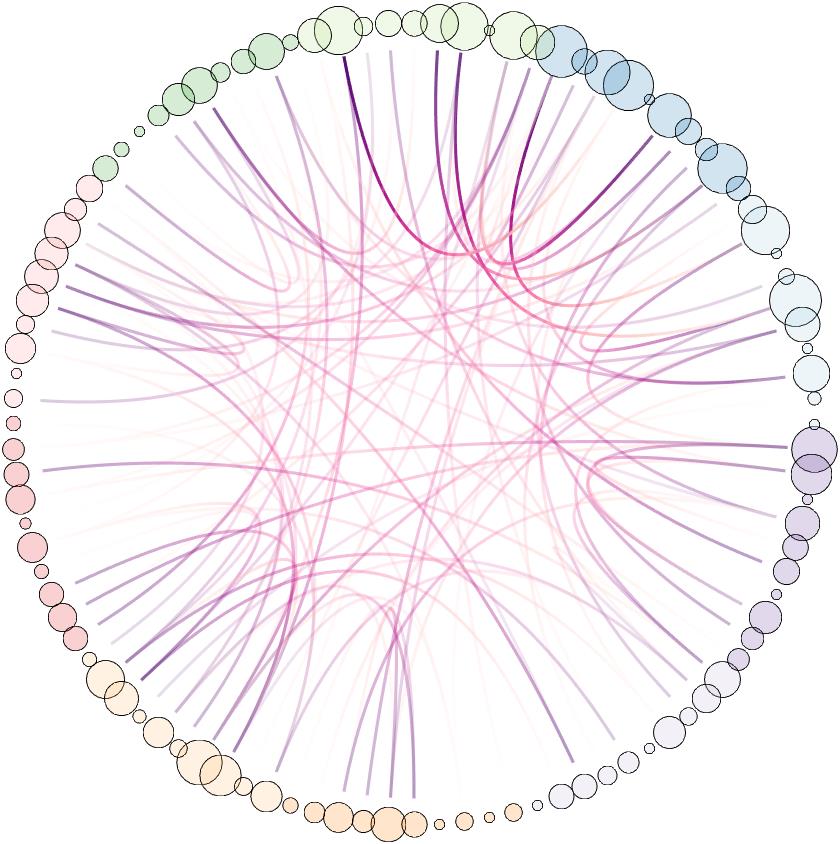
5 连线配色
直接使用colormap函数即可设置:
colormap(bone)
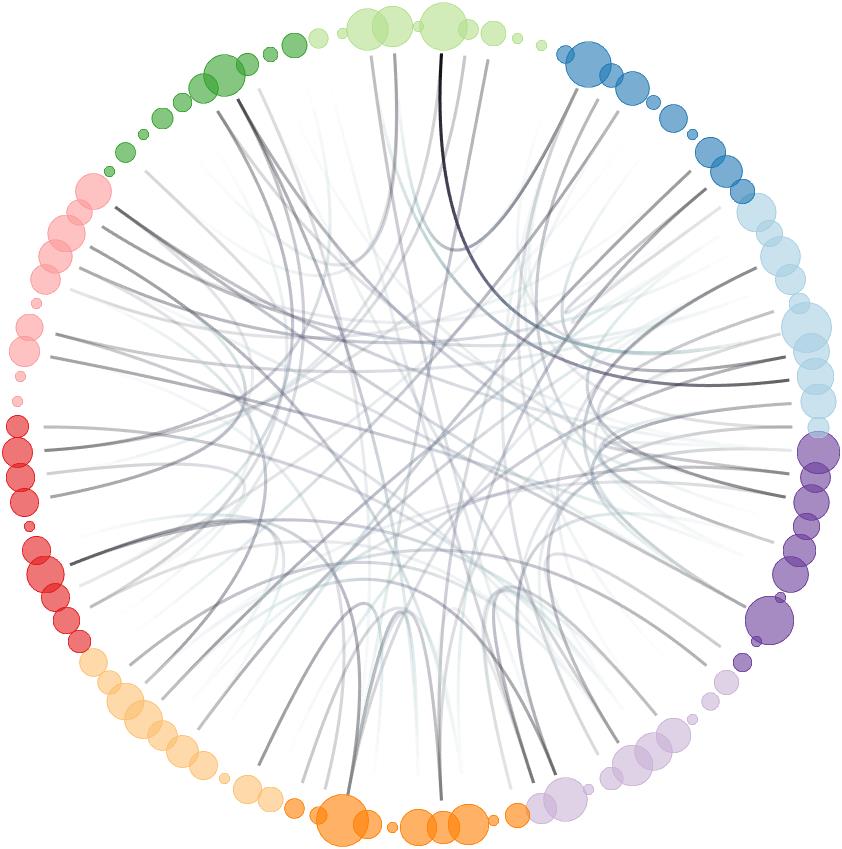
6 添加节点及类标签
分别使用:
- NodeName
- ClassName
俩属性设置两种标签:
for i=1:100
nodeNamei=[num2str(Class(i)),'-',num2str(i)];
end
className='AAAAA','BBBBB','CCCCC','DDDDD','EEEEE','FFFFF','GGGGG','HHHHH','IIIII','JJJJJ';
BD=bubbleDigraph(Data,Class,'NodeName',nodeName,'ClassName',className);
BD=BD.draw();
bubblesize([5,25])
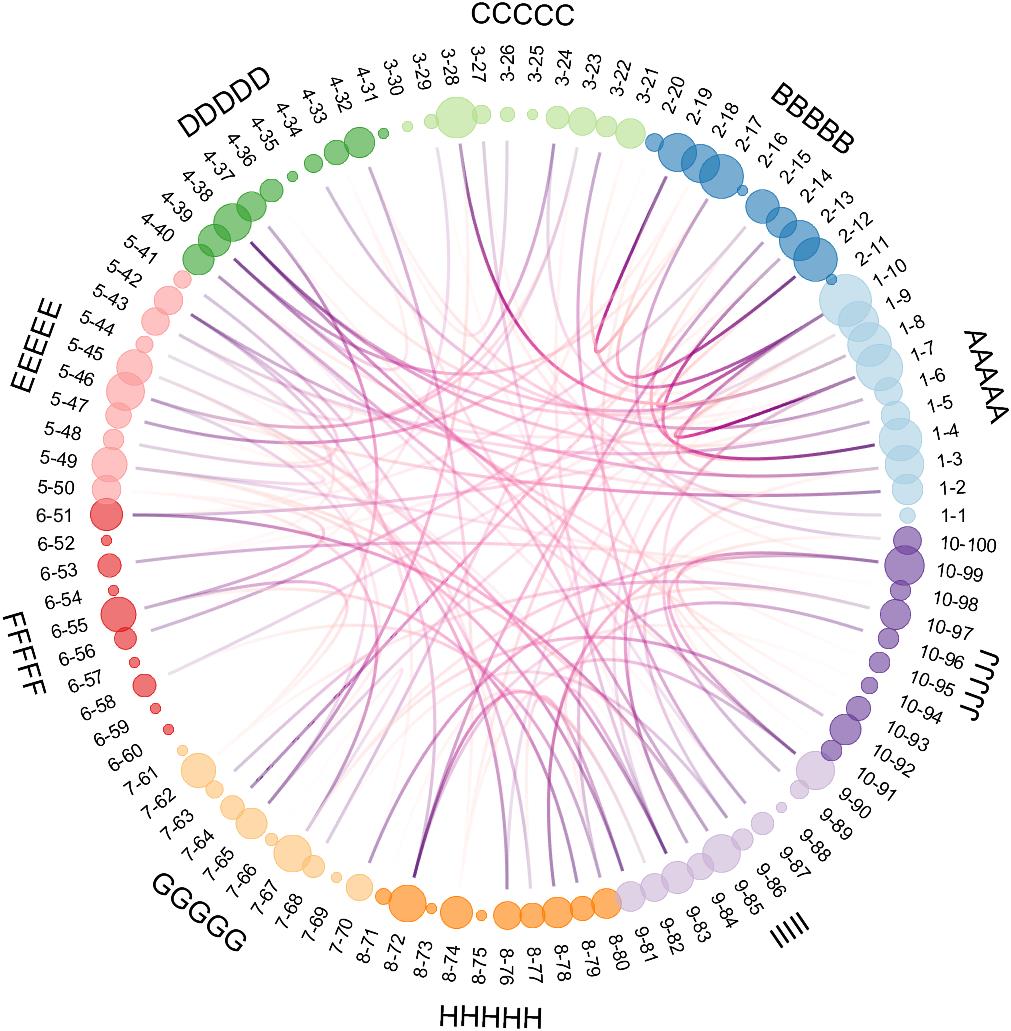
7 标签距离
分别通过:
- RNode
- RClass
俩属性设置两种标签距离中心的距离:
BD=bubbleDigraph(Data,Class,'NodeName',nodeName,'ClassName',className,'RClass',1.38,'RNode',1.2);
BD=BD.draw();
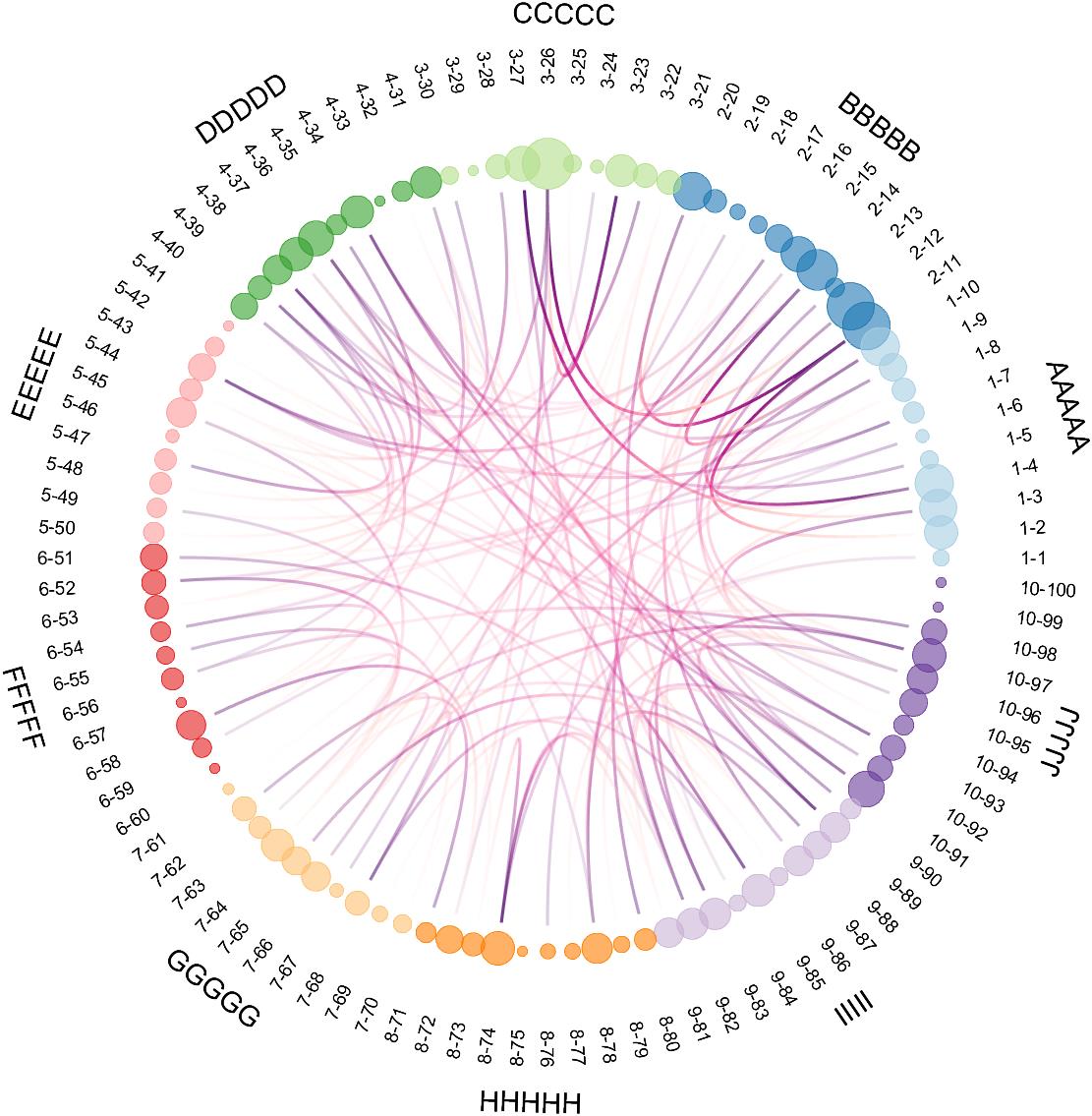
8 设置字体
分别使用:
- setNodeLabel
- setClassLabel
俩函数设置两种标签的属性:
BD.setNodeLabel('FontName','Cambria','Color',[0,0,.8])
BD.setClassLabel('FontName','Cambria','Color',[.8,0,0],'FontSize',14)
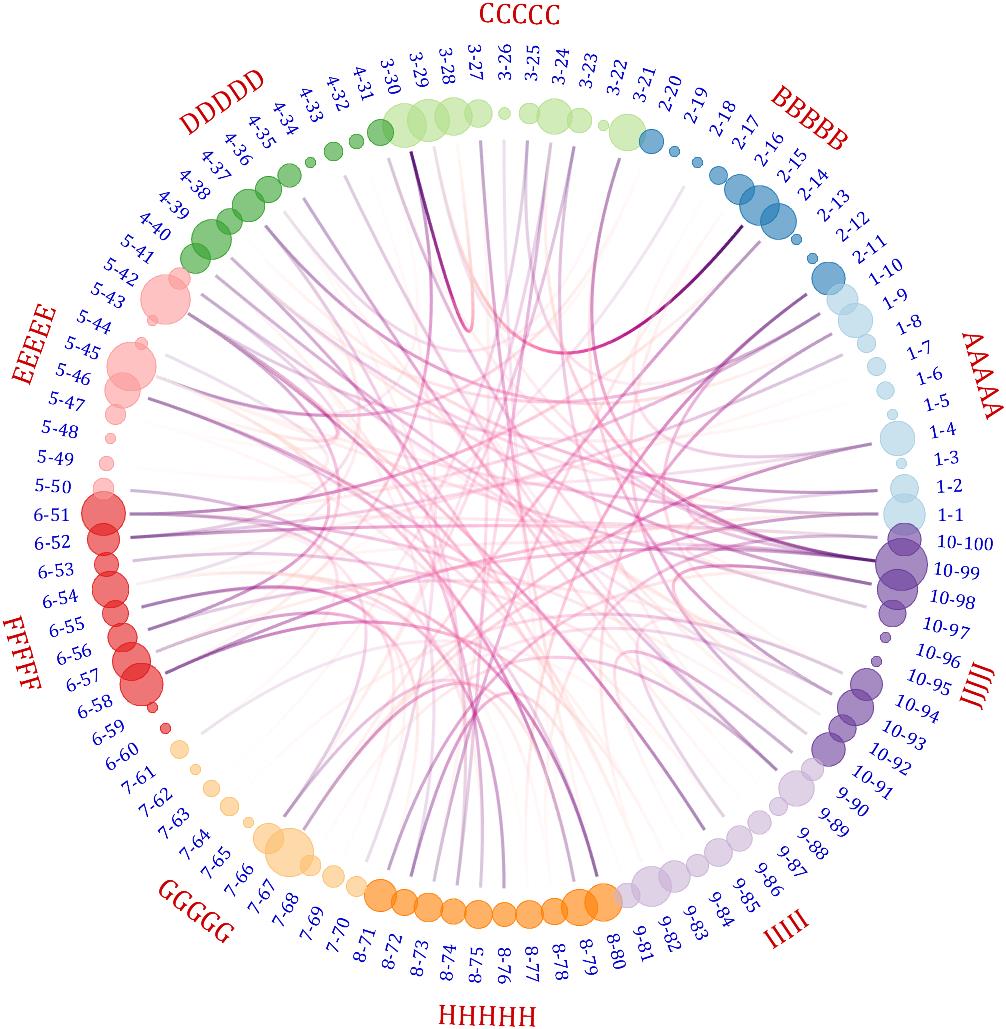
完整代码
classdef bubbleDigraph
% @author : slandarer
% gzh : slandarer随笔
% Zhaoxu Liu / slandarer (2023). bubble digraph
% (https://www.mathworks.com/matlabcentral/fileexchange/125140-bubble-digraph),
% MATLAB Central File Exchange. 检索来源 2023/2/21.
properties
ax,arginList='ColorOrder','Colormap','ClassName','NodeName','BubbleSize','RClass','RNode'
ClassName % 类名称
NodeName % 节点名称
% 节点配色
ColorOrder=[0.6510 0.8078 0.8902; 0.1216 0.4706 0.7059; 0.6980 0.8745 0.5412
0.2000 0.6275 0.1725; 0.9843 0.6039 0.6000; 0.8902 0.1020 0.1098
0.9922 0.7490 0.4353; 1.0000 0.4980 0; 0.7922 0.6980 0.8392
0.4157 0.2392 0.6039; 1.0000 1.0000 0.6000; 0.6941 0.3490 0.1569];
% 连线配色
Colormap=[1.0000 0.9686 0.9529; 0.9980 0.9454 0.9307; 0.9960 0.9221 0.9084; 0.9939 0.8988 0.8861
0.9920 0.8750 0.8630; 0.9910 0.8477 0.8336; 0.9900 0.8204 0.8043; 0.9890 0.7930 0.7750;
0.9877 0.7629 0.7502; 0.9857 0.7245 0.7390; 0.9837 0.6860 0.7279; 0.9817 0.6476 0.7168;
0.9793 0.6027 0.7022; 0.9762 0.5470 0.6820; 0.9732 0.4913 0.6617; 0.9701 0.4357 0.6415;
0.9555 0.3815 0.6263; 0.9292 0.3289 0.6162; 0.9028 0.2763 0.6061; 0.8765 0.2237 0.5960;
0.8369 0.1717 0.5763; 0.7894 0.1201 0.5510; 0.7418 0.0684 0.5257; 0.6942 0.0168 0.5004;
0.6429 0.0039 0.4888; 0.5903 0.0039 0.4817; 0.5376 0.0039 0.4746; 0.4850 0.0039 0.4676;
0.4350 0.0030 0.4552; 0.3855 0.0020 0.4420; 0.3359 0.0010 0.4288; 0.2863 0 0.4157];
Data,Class % 有向图及节点分类
BubbleSize=[5,25]; % 节点气泡大小范围[min,max]
LineWidth=1.5; % 连接线粗细
AlphaLim=[.1,.9];
ClassSet,ClassNum,
RClass=1.25;
RNode=1.08;
ColorList;
bubbleHdl,nodeLabelHdl,classLabelHdl
end
methods
function obj=bubbleDigraph(Data,Class,varargin)
obj.Data=Data;
obj.Class=Class(:);
obj.ClassSet=unique(Class);
obj.ClassNum=length(obj.ClassSet);
for i=1:size(obj.Data,1)
obj.NodeNamei='';
end
for i=1:obj.ClassNum
obj.ClassNamei='';
end
% 获取其他数据
disp(char([64 97 117 116 104 111 114 32 58 32,...
115 108 97 110 100 97 114 101 114]))
for i=1:2:(length(varargin)-1)
tid=ismember(obj.arginList,varargini);
if any(tid)
obj.(obj.arginListtid)=varargini+1;
end
end
if obj.ClassNum>size(obj.ColorOrder,1)
obj.ColorOrder=[obj.ColorOrder;rand([obj.ClassNum,3])];
end
end
function obj=draw(obj)
obj.ax=gca;hold on;
colormap(obj.Colormap)
obj.ax.XLim=[-1.2,1.2];
obj.ax.YLim=[-1.2,1.2];
obj.ax.XTick=[];
obj.ax.YTick=[];
obj.ax.XColor='none';
obj.ax.YColor='none';
obj.ax.PlotBoxAspectRatio=[1,1,1];
% 调整初始界面大小
fig=obj.ax.Parent;
fig.Color=[1,1,1];
if max(fig.Position(3:4))<600
fig.Position(3:4)=1.8.*fig.Position(3:4);
fig.Position(1:2)=fig.Position(1:2)./3;
end
% 绘制气泡
thetaList=linspace(0,2*pi,size(obj.Data,1)+1);thetaList(end)=[];
XList=cos(thetaList);YList=sin(thetaList);
obj.bubbleHdl=bubblechart(XList,YList,sum(abs(obj.Data)));
bubblesize(obj.BubbleSize)
obj.ColorList=zeros(size(obj.Data,1),3);
for i=1:length(obj.ClassSet)
obj.ColorList(obj.Class==obj.ClassSet(i),:)=...
repmat(obj.ColorOrder(i,:),sum(obj.Class==obj.ClassSet(i)),1);
end
obj.bubbleHdl.CData=obj.ColorList;
% 绘制连线
alphaData=abs(obj.Data);
alphaData=alphaData-min(min(alphaData));
alphaData=alphaData./max(max(alphaData));
alphaData=alphaData.*(obj.AlphaLim(2)-obj.AlphaLim(1))+obj.AlphaLim(1);
for i=1:size(obj.Data,1)
for j=1:i-1
if obj.Data(i,j)~=0
bezierX=[cos(thetaList(i)),0,cos(thetaList(j))].*.93;
bezierY=[sin(thetaList(i)),0,sin(thetaList(j))].*.93;
bezierPnts=bezierCurve([bezierX',bezierY'],100);
bezierX=[bezierPnts(:,1);nan];
bezierY=[bezierPnts(:,2);nan];
fill(bezierX,bezierY,linspace(-1,1,101).*obj.Data(i,j)./abs(obj.Data(i,j)),'EdgeColor','interp',...
'LineWidth',obj.LineWidth,'EdgeAlpha',alphaData(i,j))
end
end
end
% 绘制节点标签
for i=1:size(obj.Data,1)
Ti=thetaList(i);
rotation=Ti/pi*180;
if rotation>90&&rotation<270
rotation=rotation+180;
obj.nodeLabelHdl(i)=text(cos(Ti).*obj.RNode,sin(Ti).*obj.RNode,obj.NodeNamei,...
'Rotation',rotation,'HorizontalAlignment','right','FontSize',9);
else
obj.nodeLabelHdl(i)=text(cos(Ti).*obj.RNode,sin(Ti).*obj.RNode,obj.NodeNamei,...
'Rotation',rotation,'FontSize',9);
end
end
% 绘制类标签
for i=1:obj.ClassNum
CTi=mean(thetaList(obj.Class==obj.ClassSet(i)));
rotation=CTi/pi*180;
if rotation>0&&rotation<180
obj.classLabelHdl(i)=text(cos(CTi).*obj.RClass,sin(CTi).*obj.RClass,obj.ClassNamei,'FontSize',14,'FontName','Arial',...
'HorizontalAlignment','center','Rotation',-(.5*pi-CTi)./pi.*180);
else
obj.classLabelHdl(i)=text(cos(CTi).*obj.RClass,sin(CTi).*obj.RClass,obj.ClassNamei,'FontSize',14,...
'HorizontalAlignment','center','Rotation',-(1.5*pi-CTi)./pi.*180);
end
end
% 贝塞尔函数
function pnts=bezierCurve(pnts,N)
t=linspace(0,1,N);
p=size(pnts,1)-1;
coe1=factorial(p)./factorial(0:p)./factorial(p:-1:0);
coe2=((t).^((0:p)')).*((1-t).^((p:-1:0)'));
pnts=(pnts'*(coe1'.*coe2))以上是关于MATLAB | 如何用MATLAB绘制这样有气泡感的网络图的主要内容,如果未能解决你的问题,请参考以下文章